Здравствуйте уважаемый посетитель сайта! В этой статье пойдет речь о сочетание клавиш на клавиатуре windows 10.
Если на вашем компьютере установлена операционная система windows 10, то вам просто не обходимо изучить все сочетание клавиш на клавиатуре windows 10. Не зная основных клавиш, у вас возникнут трудности при работе с операционной системой windows.
На сегодняшний день операционная система становится самой популярной. Windows 10 используется почти в каждом доме, в школьных учреждениях, в институтах — государственных учреждений.
Думаю каждому известно что знание компьютера везде считается большим плюсом для каждого человека. Зная все основные горячие клавиши windows 10, вы станете профессиональным пользователем с операционной системой на ты.
Итак, давайте приступим к изучению материала…
Сочетания клавиш windows 10 таблица
Клавиша win
Клавиша «Win» — windows считается самой основной и горячей клавишей. С помощью данной клавиши осуществляются открытие выполнения различных задач.
Как отключить клавиатуру в Windows без сторонних программ

| Назначение клавиш: | Описание: |
| Win | Эта клавиша открывает меню пуск «Windows» |
| Win + I | При нажатии данной клавиши открывается окно «Параметры Windows». |
| Win + D | Если нажать эти комбинации клавиш, то все открытые и активные окна свернуться на панель задач Windwos 10. |
| Win+Q и Win+S | При помощи данных клавиш открывается специальное меню поиска служб, программ — игр, фотографии, видео файлов и многое другое. |
| Win + Home | Если на вашем компьютере открыто много различных окон и программ, и вы хотите свернуть все окна кроме активного окна, то эта клавиша выполнит данное действие. |
| Win + R | Эта комбинация клавиш открывает окно «Выполнить». С помощью окна «Выполнить», вы сможете открыть панель управления — открыть командную строку, посмотреть характеристики компьютера и многое другое. |
| Win + A | Эти клавиши открывают центр поддержки windows 10. |
| Win + T | Эти клавиши позволят вам переключаться между окнами которые свёрнуты в панель задач windows 10. Чтобы открыть окно при переходе нажимаем на клавишу Enter. |
| Win + V | Комбинация клавиш, которая открывает в правой части windows 10 окошко «Буфер обмена». |
| Win + Tab | Следующая комбинация клавиш открывает режим переключения между всех окон и всех созданных рабочих столов. |
Как сбросить все настройки клавиатуры на компьютере
Полезные клавиши windows 10
Эти клавиши очень важно знать, в этой таблице я для вас подготовил самые полезные клавиши, которые помогут вам при работе с операционной системой windows 10.
| Назначение клавиш: | Описание: |
| Win + PrtScr | Если нажать данную комбинацию клавиш, то в операционной системе windows 10 будет сделан скриншот экрана. Скриншот экрана помещается в папку «Снимки экрана». |
| Win + E | При нажатии этой комбинации, откроется проводник windows, где вы можете перейти в локальный диск или нужную вам папку. |
| Win + L | Эти клавиши позволят вам поставить компьютер на блокировку, только в том случае, если у вашей учетной записи установлен пароль при входе в операционную систему windows 10. |
| Alt + Tab | С помощью этих клавиш, можно быстро переключаться между всех окон, которые открыты на вашем компьютере. |
| Ctrl + Shift + Esc | Очень нужная комбинация клавиш, которая открывает диспетчер задач windows 10. |
| Alt + F4 | Очень распространённая комбинация клавиш — работает во всех версия windows — закрывает или производит выход из программ, компьютерных игр и так далее. |
| Win + Alt + R | Если нажать данную комбинацию клавиш с рабочего стола windows, на экране вашего монитора откроется специальное меню windows 10. С помощью данного меню вы сможете записать видео. Если вы находитесь в игре или в каком — то приложении, то при нажатии этой комбинации клавиш начнется запись с экрана. Все записанные файлы помещаются в папку «Клипы». |
| Win + Shift + S | Эти клавиши открывают специальный инструмент, с помощью которого вы сможете сделать снимок экрана определенной области экрана или окна. Очень полезный инструмент. |
| PrtScr | Эта клавиша делает скриншот всего вашего экрана. При данном способе сделанный скриншот помещается в буфер обмена windows. |
| Delete | Если выбрать папку или файл, фото и нажать данную клавишу, то выбранный вами файл будет удален в корзину. |
| Shift + Delete | Если выбрать папку или видео, или какой — либо другой файл и нажать данную комбинацию клавиш, откроется окошко для удаления файла без возможности восстановления. |
| Ctrl + P | Эта комбинация в любой программе — браузер, просмотрщик фотографий — текстовый редактор, открывает окно печати для вашего принтера. |
| Shift + Alt или Win + Space (пробел) | Переключает раскладку клавиатуры с английского на русский и наоборот. |
Горячие клавиши окон windows 10
В этой таблице я подготовил горячие клавиши которые помогут вам при работе с проводником windows и окнами приложений.
| Назначение клавиш: | Описание клавиш: |
| Win + стрелка вверх | При нажатии комбинации клавиш Ctrl + Win + стрелка в низ, Ctrl + Win + стрелка в верх будет меняться размер окон на весь экран и в полуторный размер экрана, а также сворачивание активного окна в панель задач windows. |
| Win + стрелка вниз | |
| Win + стрелка вправо | При нажатии комбинации клавиш Win + стрелка в низ, Win + стрелка в верх, Win + стрелка в лево, Win + стрелка в право, произойдет перемещение и изменения активного окна. |
| Win + стрелка влево | |
| Win + стрелка вверх | |
| Win + стрелка вниз |
Основные горячие клавиши windows 10
Это пожалуй основной список горячих клавиш, которые нужно знать обязательно и желательно наизусть. Эти клавиши помогут вам работать с операционной системой на профессиональном уровне.
| Назначение клавиш: | Описание клавиш: |
| Ctrl + A | С помощью этих клавиш происходит полное выделение папок, файлов, текста. |
| Ctrl + C | Если выделить несколько папок или файлов, и нажать эту комбинацию клавиш, то произойдёт копирование выделенных файлов или папок. |
| Ctrl + V | Эти клавиши вставляют скопированные файлы, текст, папки, фотографии в выбранное вами место на локальном диске. |
| Ctrl + X | Если выделить папку или файлы, затем нажать данную комбинацию клавиш, то выбранные элементы будут вырезаны. Таким способом, вы сможете перенести необходимые папки или файлы в другое место вашего жесткого диска. |
| Ctrl + Z | Эта комбинация клавиш очень полезная. Например вы случайно удалили файл или папку в корзину и вы хотите его вернуть, то вам всего лишь нужно нажать эту комбинацию клавиш. Поле чего удаленная папка или файл вернется на место. Одним словом данные клавиши отменяют последние ваше действие. |
| Ctrl + R или F5 | Эти комбинации клавиш служат для обновления операционной системы, также эти клавиши позволяют перезагрузить страницу сайта в браузере. |
| Ctrl + F4 | Для примера я возьму браузер — допустим в вашем браузере открыто много вкладок, так вот если нажать эту комбинацию клавиш, то вкладки будут поочередно закрываться. Также эти клавиши закрывают активное приложение. |
| Win + Pause Break | Очень полезная комбинация клавиш, я частенько ей пользуюсь и вам она всегда пригодится. С помощью этих клавиш открывается окно свойство системы, где вы можете узнать характеристики операционной системы. |
| Win + знак «плюс» (+) | Для открытия увеличительной лупы в windows 10 нажимаем данные клавиши. |
| Ctrl + F | Частенько пользуюсь данным нажатием клавиш, очень полезный инструмент. Например вы открыли документ ворд или браузер с сайтом и вы хотите найти на страничке какую то информацию, то это комбинация вам поможет. Данные клавиши открывают окошко поиска. |
| Ctrl + N | Это комбинация создает новый документ в различных приложениях. |
| Ctrl + W | Этак комбинация клавиш закрывает все активные вкладки в различных программах, а также закрывает все открытые окна в windows 10. |
| Ctrl + колесо прокрутки мыши | Если удерживать клавишу Ctrl и прокручивать колесико мыши вверх или вниз, то будет меняться масштаб страницы в браузере, в документе ворд и многих других программ. Если выполнить данную команду в проводнике windows, то вы увидите как изменяется масштаб папок и файлов. |
| Ctrl + Shift+ N | Если вы откроете любой локальный диск или рабочий стол windows, и нажмете данные клавиши, то в выбранном вами месте будет создана новая папка. |
| Ctrl + Shift + один раз нажать левую кнопку мыши | Еще одна полезная комбинация клавиш, с помощью которой, вы сможете запустить установку или открыть программу в режиме «Запуск от имени администратора». |
| Win + X | Эти клавиши откроют дополнительное меню по управлению компьютером — в левом нижнем углу пуска. |
Другие клавиши windows 10
В этой таблицы я собрал список клавиш, которыми очень редко пользуюсь, может кому — то и пригодится.
| Назначение клавиш: | Описание клавиш: |
| Win + P | При нажатии этих клавиш откроется меню проецирования (настройка и переключение экранов монитора). |
| Ctrl + Alt + Tab | Нажатие данной комбинаций открывает на вашем мониторе эскизы открытых папок программ, для выбора. |
| Win + Ctrl + D | Эти клавиши создадут второй рабочий стол windows 10 |
| Win + Ctrl + стрелка в право | Эта комбинация клавиш позволяет переключаться между созданными виртуальными рабочими столами windows. |
| Win + Ctrl + стрелка в лево | |
| Win + Ctrl + F4 | Чтобы закрыть один из рабочих столов windows нажимаем данную комбинацию клавиш. |
| Win + 1 | При нажатии одной из комбинации клавиш, будут открываться программы которые закреплены на панели задач, первая программа будет считаться с левой стороны. |
| Win + 2 | |
| Win + 3 | |
| Win + 4 | |
| Win + 5 | |
| Win + 6 | |
| Win + 7 | |
| Win + 8 | |
| Win + 9 |
Вот и все…
Я полностью поделился с вами всеми необходимыми сочетаниями клавиш.
Теперь вы знаете все сочетание клавиш на клавиатуре windows 10.
На этом у меня все, всем пока удачи! До новых встреч на сайте computerhom.ru.
Источник: computerhom.ru
Все сочетания клавиш в Windows 10
Что такое горячие кнопки (сочетание клавиш)? Это комбинации нескольких клавиш, нажав которые можно выполнять задачи которые многие делают с помощью мыши или другого указывающего устройства. Сочетания клавиш экономят время и усилия при работе в ОС Windows и в других приложениях.
Вы сами можете посмотреть сочетания клавиш в меню приложений, возле некоторых действий написаны горячие кнопки (сочетания клавиш). Если буква или слово в меню подчеркнуты, обычно это означает, что для выбора пункта меню можно нажать одновременно клавишу ALT и клавишу, соответствующую подчеркнутой букве. При использовании сенсорной клавиатуры некоторые сочетания клавиш отображаются при нажатии клавиши CTRL их можно посмотреть например, на Windows планшете.
При нажатии клавиши ALT в некоторых приложениях, таких как Paint и WordPad, отображаются команды с дополнительными клавишами, которые необходимы для создания сочетаний клавиш.
Сначала мы опишем самые используемые сочетания клавиш, рекомендуем обязательно запомнить их так как они максимально экономят вам время при работе за компьютером.
Источник: spec-komp.com
Ускоряем свою работу за компьютером с помощью полезных сочетаний клавиш.
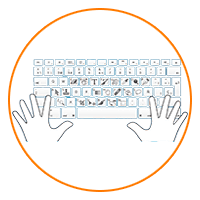
Здравствуйте уважаемые наши читатели. Сегодня я хочу вам рассказать о том, как можно значительно ускорить свою работу за компьютером. Нужно всего лишь знать полезные сочетания клавиш на клавиатуре и уметь ими пользоваться.
А чтобы уметь пользоваться «горячими» кнопками надо знать, что ни делают при нажатии. В данной статье (из цикла «Увеличиваем скорость работы за компьютером») я привожу наиболее полный (без сочетания клавиш с кнопкой win, которой будет посвящен отдельный пост) список полезных сочетаний клавиш на windows 10.
Полезные сочетания кнопок на клавиатуре
Сочетаний клавиш довольно много. При этом в зависимости от операционных систем они естественно различаются. Для ОС семейства windows в основном они одинаковые. Также соответственно для разных программ имеются свои сочетания клавиш. Кроме этого их можно разделить по сочетаниям кнопок для копирования/вставки, для работы с текстом и т.д.
Мы с вами будем знакомиться с горячими кнопками на windows 10.
Основные сочетания клавиш в windows 10
F2 — Переименование выбранного файла, папки, элемента
F3 — Поиск файла или папки в проводнике
F4 — Отображение списка адресной строки в проводнике
F5 — Обновление активного окна
F6 — Циклическое переключение между элементами экрана в окне или на рабочем столе
F10 — Активация строки меню в активном приложении
CTRL + X — Вырезание выбранного элемента
CTRL + C (или CTRL + INSERT ) — Копирование выбранного элемента
CTRL + V (или SHIFT + INSERT ) — Вставка выбранного элемента
CTRL + Z — Отмена действия
ALT + TAB — Переключение между открытыми приложениями
ALT + F4 — Закрытие активного элемента или выход из активного приложения
Клавиша Windows + L — Блокировка компьютера
Клавиша Windows + D — Отображение и скрытие рабочего стола
ALT + F8 — Отображение пароля на экране входа в систему
ALT + ESC — Циклическое переключение между элементами в том порядке, в котором они были открыты
ALT + подчеркнутая буква — Выполнение команды, соответствующей этой букве
ALT + ПРОБЕЛ — Открытие контекстного меню активного окна
ALT + ← — Назад
ALT + → — Вперед
ALT + PAGE UP — Перемещение на одну страницу вверх
ALT + PAGE DOWN — Перемещение на одну страницу вниз
CTRL + F4 — Закрытие активного документа (в приложениях, развернутых на весь экран и допускающих одновременное открытие нескольких документов)
CTRL + A — Выбор всех элементов в документе или окне
CTRL + D (или DELETE) — Удаление выбранного элемента и его перемещение в корзину
CTRL + R (или F5) — Обновление активного окна
CTRL + Y — Повтор действия
CTRL + → — Перемещение курсора в начало следующего слова
CTRL + ← — Перемещение курсора в начало предыдущего слова
CTRL + ↓ — Перемещение курсора в начало следующего абзаца
CTRL + ↑ — Перемещение курсора в начало предыдущего абзаца
CTRL + ALT + TAB — Использование клавиш со стрелками для переключения между открытыми приложениями
CTRL + ALT + SHIFT + клавиши со стрелками — Если группа или плитка оказалась в фокусе в меню «Пуск», переместите ее в указанном направлении
CTRL + клавиша со стрелкой (для перемещения к элементу) + ПРОБЕЛ — Выбор нескольких отдельных элементов в окне или на рабочем столе
CTRL + SHIFT + клавиша со стрелкой — Выделение фрагмента текста
CTRL + ESC — Открытие меню «Пуск»
CTRL + SHIFT + ESC — Запуск диспетчера задач
CTRL + SHIFT — Переключение раскладки клавиатуры, если их несколько
CTRL + ПРОБЕЛ — Включение и выключение редактора метода ввода для китайского языка
SHIFT + F10 — Открытие контекстного меню для выбранного элемента
SHIFT + любая клавиша со стрелкой — Выбор нескольких элементов в окне или на рабочем столе, а также выделение текста в документе
SHIFT + DELETE — Удаление выбранного элемента без его предварительного помещения в корзину
→ — Открытие следующего меню справа или открытие подменю
← — Открытие следующего меню слева или закрытие подменю
ESC — Остановка выполнения текущей задачи или выход из нее
Сочетания клавиш для Панели задач
Shift + щелчок на иконке — Открыть новое окно приложения
Ctrl + Shift + щелчок по иконке — Открыть новое окно приложения с привилегиями администратора
Shift + щелчок правой кнопкой на иконке — Показать меню приложения
Shift + щелчок правой кнопкой на группе иконок — Показать меню, восстановить все / cвернуть все / Закрыть все
Ctrl + щелчок по группе иконок — Развернуть все окна группы
Полезные сочетания клавиш для командной строки
CTRL + M — Переход в режим пометки
ALT + клавиша выбора — Начало выделения в режиме блокировки
Клавиши со стрелками Перемещение курсора в указанном направлении
PAGE UP — Перемещение курсора на одну страницу вверх
PAGE DOWN — Перемещение курсора на одну страницу вниз
CTRL + ↑ — Перемещение на одну строку вверх в журнале вывода
CTRL + ↓ — Перемещение на одну строку вниз в журнале вывода
CTRL + HOME (в режиме пометки) — Перемещение курсора в начало буфера
CTRL + END (в режиме пометки) — Перемещение курсора в конец буфера
CTRL + HOME (навигация по журналу) — Перемещение окна просмотра в верхнюю часть буфера (если командная строка пуста). В противном случае — удаление любых символов, расположенных слева от курсора в командной строке.
CTRL + END (навигация по журналу) — Перемещение окна просмотра в командную строку, если она пустая. В противном случае — удаление любых символов, расположенных справа от курсора в командной строке.
Полезные сочетания кнопок в проводнике
ALT + D — Выбор адресной строки
CTRL + E — Выбор поля поиска
CTRL + F — Выбор поля поиска
CTRL + N — Открытие нового окна
CTRL + W — Закрытие активного окна
CTRL + колесо прокрутки мыши — Изменение размера и внешнего вида значков файлов и папок
CTRL + SHIFT +E — Отображение всех папок, в которые вложена выбранная папка
CTRL + SHIFT +N — Создание новой папки
ALT + P — Отображение панели просмотра
ALT + ВВОД — Открытие диалогового окна «Свойства» для выбранного элемента
ALT + → — Просмотр следующей папки
ALT + ↑ — Просмотр папки, в которую вложена данная папка
ALT + ← — Просмотр предыдущей папки
NUM LOCK + звездочка (*) — Отображение всех папок, вложенных в выбранную папку
NUM LOCK + знак «плюс» (+) — Отображение содержимого выбранной папки
NUM LOCK + знак «минус» (–) — Свертывание выбранной папки
СТРЕЛКА ВПРАВО — Отображение выделенного элемента (если он свернут) или выбор первой вложенной папки
СТРЕЛКА ВЛЕВО — Свертывание выделенного элемента (если он развернут) или выбор папки, в которую вложена данная папка
BACKSPACE — Просмотр предыдущей папки
END — Отображение нижнего края активного окна
Главная Отображение верхнего края активного окна
F11 — Развертывание или свертывание активного окна
Сочетания клавиш для окон
F4 — Отображение элементов активного списка
CTRL + TAB — Переход вперед по вкладкам
CTRL + SHIFT + TAB — Переход назад по вкладкам
CTRL + цифра (от 1 до 9) — Переход на n-ю вкладку
TAB — Переход вперед по параметрам
SHIFT + TAB — Переход назад по параметрам
ALT + подчеркнутая буква — Выполнение команды (или выбор параметра), которая начинается с этой буквы
ПРОБЕЛ — Установка или снятие флажка, если активный параметр является флажком
BACKSPACE — Открытие папки на один уровень выше папки, выбранной в окне Сохранить как или Открыть
Клавиши со стрелками — Выбор кнопки, если активна группа кнопок
Сочетания клавиш для виртуальных рабочих столов
Клавиша Windows + TAB — Открытие представления задач
Клавиша Windows + TRL + D — Добавление виртуального рабочего стола
Клавиша Windows + CTRL + → — Переключение между созданными виртуальными рабочими столами слева направо
Клавиша Windows + CTRL + ← — Переключение между созданными виртуальными рабочими столами справа налево
Клавиша Windows + CTRL + F4 — Закрытие используемого виртуального рабочего стола
Клавиша Windows (win) находится между клавишами Ctrl и Alt с левой стороны (на ней нарисована эмблема Windows).
Клавиша Menu находится слева от правого Ctrl .
Комбинация «клавиша» + «клавиша» означает, что сначала надо нажать первую клавишу, а затем, удерживая ее, вторую.
Если вам понравилась эта статья, то пожалуйста, оцените её и поделитесь ею со своими друзьями на своей странице в социальной сети.
Источник: pc-assistent.ru